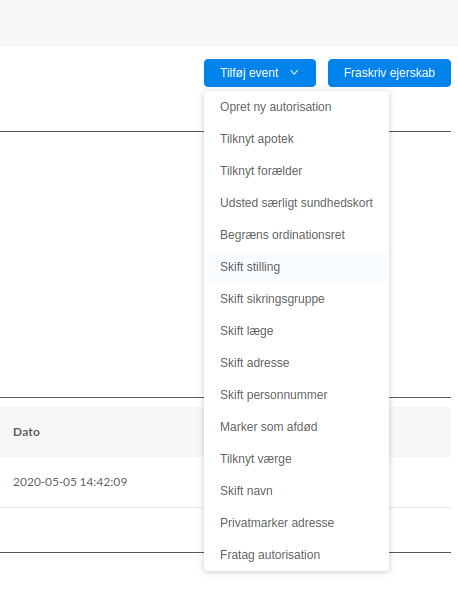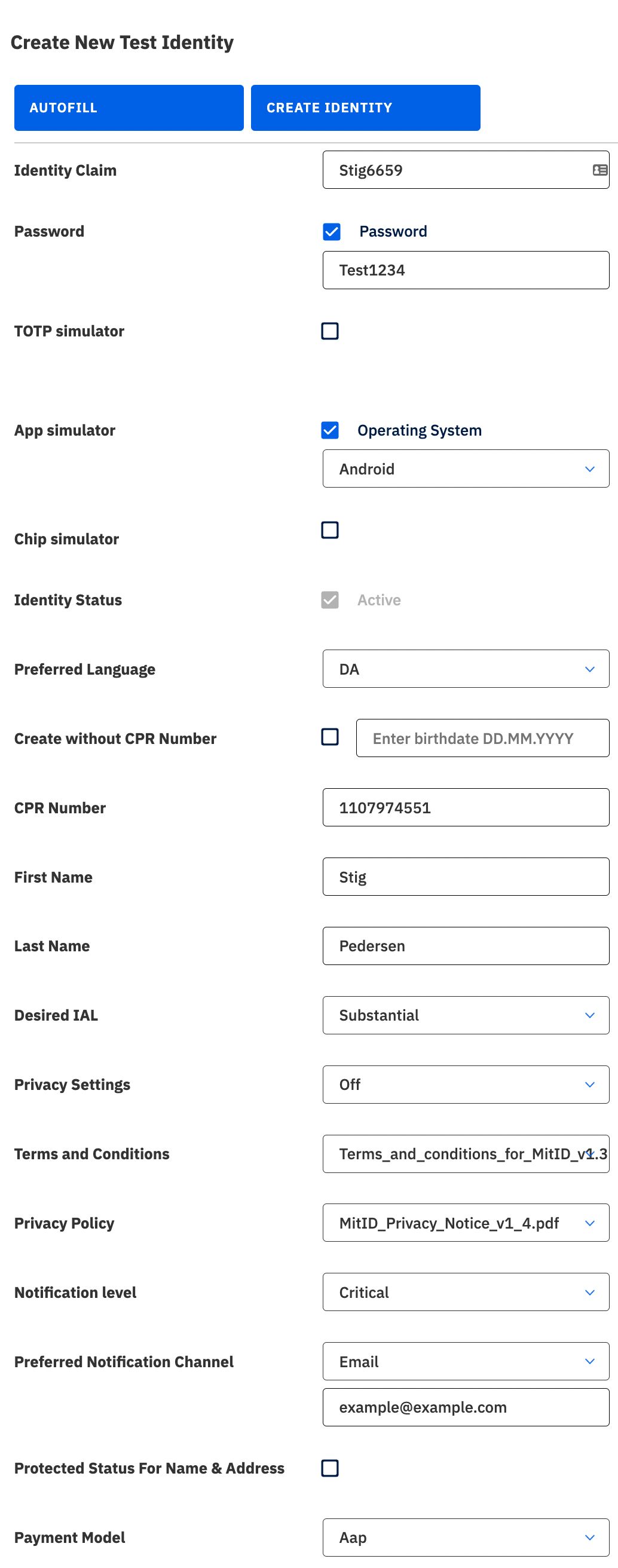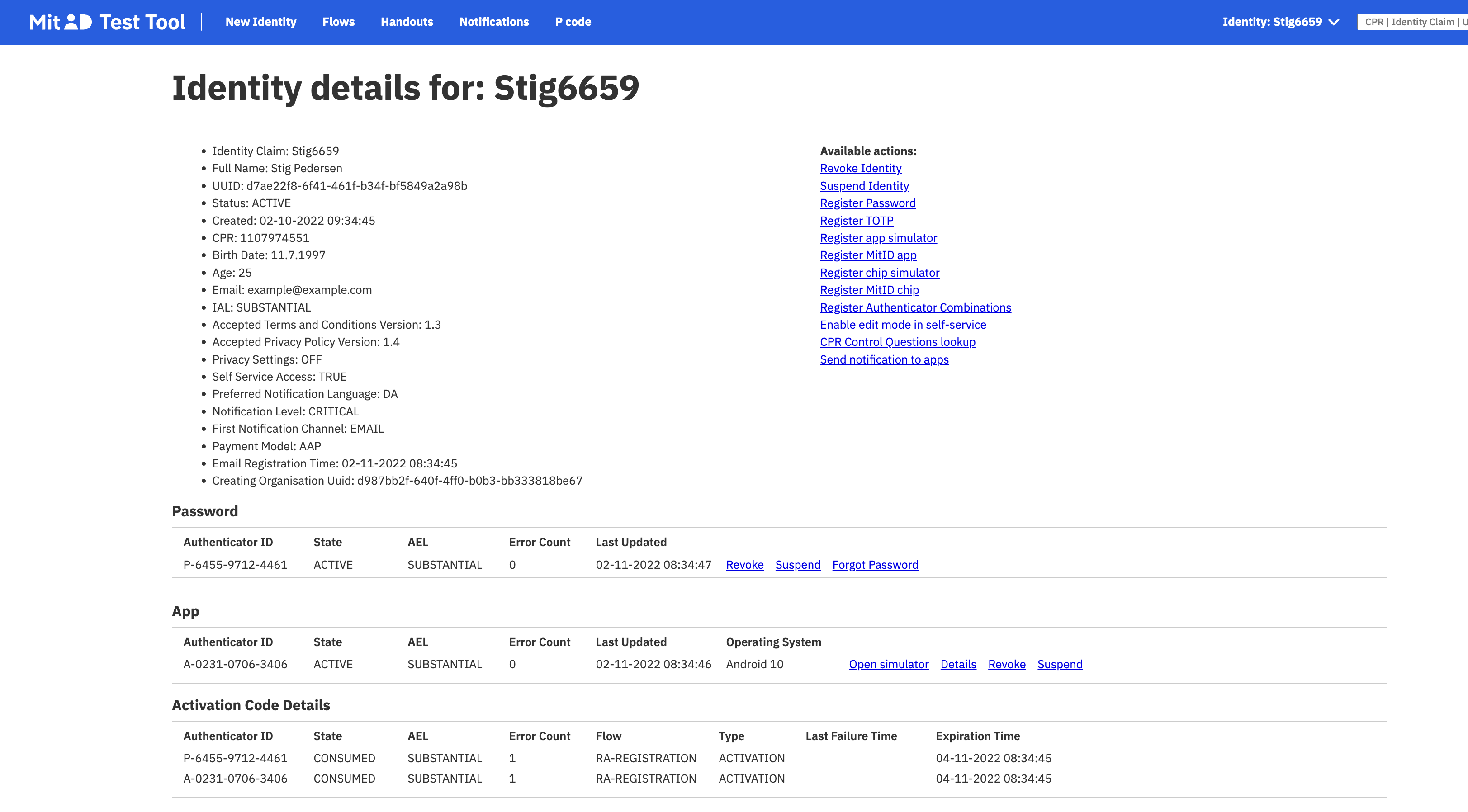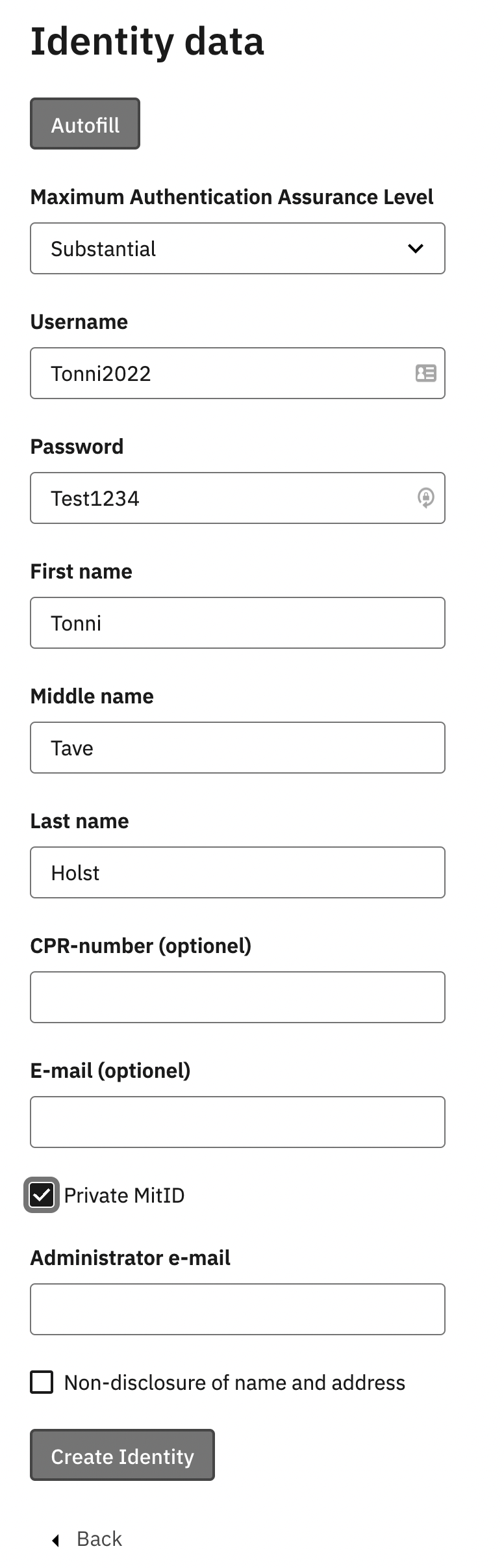Page History
...
Det gør man ved at trykke på knappen “Tilføj event” når man klikker på en person:
2. Oprettelse på i NemID på Nets developerside
Start med at tilgå denne side:
...
Dvs - PID’en er: “PID:9208-2002-2-258993846368”
3. Oprettelse af MitID i Nets tets-tool
Start med at tilgå denne side:
https://pp.mitid.dk/test-tool/frontend/#/create-identity
Start med at trykke på knappen “Autofill”. Tilret her efter de oplysninger, så det passer med oplysningerne man brugte da testpersonen blev oprettet vha. DTG:
Tryk “Create Identity”. Herefter vises en side med forskellige oplysninger på https://pp.mitid.dk/test-tool/frontend/#/view-identity.
På denne side testbrugere altid fremsøges. Det er også fra denne side at MitID simulator kan åbnes fra "Open Simulator". Men først skal brugeren oprettes i MitId Simulatoren.
Start med at tilgå denne side:
https://mitidsimulator.test-nemlog-in.dk/Home/Create (Integrations test environment) og/eller https://mitidsimulator.test-devtest4-nemlog-in.dk/Home/Create (MitID Beta Test Environment)
afhængig af hvilke miljøer den service, der initiere login-flowet er registreret.
Klik først på "Autofill". Tilret her efter de oplysninger, så det passer med oplysningerne man brugte da testpersonen blev oprettet vha. DTG.
HUSK at sætte flueben i "private MitID"-boksen. Det kan også være en fordel at skrive en mail-addresse, man har adgang til, i mail feltet, hvis borgeren ønskes ændret på et senere tidspunkt.